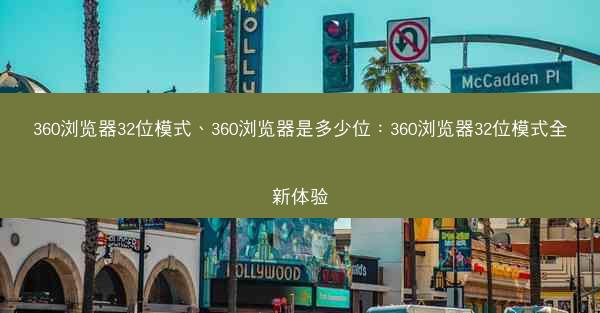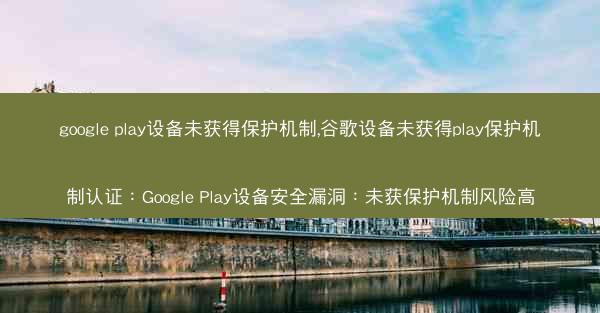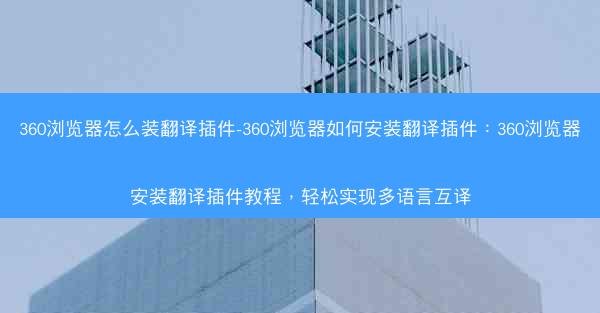chrome怎么导出收藏夹(chrome浏览器导出收藏夹:Chrome轻松导出收藏夹教程分享)
 telegram中文版
telegram中文版
硬件:Windows系统 版本:11.1.1.22 大小:9.75MB 语言:简体中文 评分: 发布:2020-02-05 更新:2024-11-08 厂商:telegram中文版
 telegram安卓版
telegram安卓版
硬件:安卓系统 版本:122.0.3.464 大小:187.94MB 厂商:telegram 发布:2022-03-29 更新:2024-10-30
 telegram ios苹果版
telegram ios苹果版
硬件:苹果系统 版本:130.0.6723.37 大小:207.1 MB 厂商:Google LLC 发布:2020-04-03 更新:2024-06-12
跳转至官网

在数字时代,收藏夹就像是我们每个人的私人图书馆,里面藏满了我们心爱的网页、文章和资源。你是否曾想过,如何将这些宝贵的数字宝藏安全地导出,以防万一?今天,就让我们一起探索Chrome浏览器如何轻松导出收藏夹,让你的数字资产永存。
导出前的准备:了解收藏夹的重要性
在开始导出收藏夹之前,让我们先来了解一下收藏夹的重要性。收藏夹不仅方便我们快速访问常用网站,还能帮助我们整理和分类信息,提高工作效率。学会如何导出收藏夹,就是掌握了一种保护数字资产的方法。
Chrome浏览器导出收藏夹的简单步骤
现在,让我们进入正题,看看如何在Chrome浏览器中导出收藏夹。以下是一步一步的教程:
1. 打开Chrome浏览器:确保你已经打开了Chrome浏览器。
2. 访问收藏夹管理界面:点击浏览器右上角的三个点(菜单按钮),然后选择书签或收藏夹。
3. 选择要导出的收藏夹:在弹出的书签管理器中,你可以看到所有的收藏夹。选择你想要导出的收藏夹,或者选择所有书签来导出整个收藏夹。
4. 导出收藏夹:在书签管理器中,点击右上角的三个点(更多选项),然后选择导出书签...。
5. 选择导出格式:在弹出的对话框中,你可以选择导出的格式。通常,选择HTML文件即可,因为这种格式可以方便地导入到其他浏览器中。
6. 保存文件:选择一个保存位置,为文件命名,然后点击保存。
收藏夹导出后的注意事项
导出收藏夹只是第一步,接下来还有一些注意事项需要你了解:
1. 备份文件:导出后,不要忘记将HTML文件备份到安全的地方,以防丢失。
2. 导入到其他浏览器:如果你需要在其他浏览器中使用这些收藏夹,可以将HTML文件导入到相应浏览器的收藏夹管理界面。
3. 定期更新:随着时间的推移,你的收藏夹可能会发生变化。建议定期导出并更新收藏夹,以确保信息的准确性。
收藏夹,你的数字宝藏,值得用心守护
收藏夹,作为我们数字生活中的宝贵财富,值得我们去用心守护。通过Chrome浏览器轻松导出收藏夹,我们可以更好地管理这些数字资产,让它们在未来的日子里继续为我们服务。现在,就行动起来,开始你的收藏夹导出之旅吧!